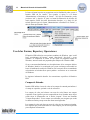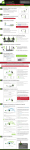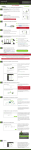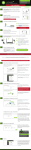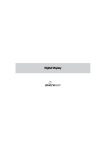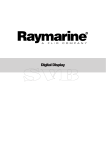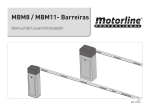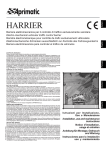Download Introducción
Transcript
1-1 2-1 Introducción Bienvenidos al Sistema de Control de Manufactura Intuitive ERPTM. Intuitive ERP es un sistema de control de manufactura integral, basado completamente en Windows y diseñado para pequeñas y medianas empresas dedicadas a la industria de la manufactura. Ciclos Base del Sistema Intuitive ERP El Sistema Intuitive ERP tiene como base ocho ciclos completos e integrados. Estos son: Sistema Informativo para Ejecutivos (EIS) El ciclo Sistema Informativo para Ejecutivos EIS controla la creación de gráficos hasta el último minuto de información clave correspondiente a finanzas y manufactura. Inventario El ciclo de Inventario controla el ingreso de cada artículo al sistema, incluyendo parámetros de costos. Este ciclo da mantenimiento y seguimiento de todas las transacciones del inventario. Ventas El ciclo de Ventas controla el ingreso de clientes, da mantenimiento a la entrada de órdenes de venta y controla el embarque, facturación y cuentas por cobrar. Planeación El ciclo de Planeación controla el ingreso de las estructuras de materiales. También maneja el proceso de Planeación de los Requerimientos de Manufactura (MRP), junto con sus reportes. Compras El ciclo de Compras controla el ingreso de proveedores y el procesamiento de las órdenes de compra. Este ciclo también controla la recepción e inspección de materiales, además de las cuentas por pagar. Fabricación El ciclo de Fabricación controla el ingreso de clientes, da mantenimiento a la entrada de órdenes de venta y controla el embarque, facturación y cuentas por cobrar. 1-2 Manual del Usuario del Intuitive ERP Contabilidad General El ciclo de Contabilidad General controla los registros fiscales de su compañía. Aquí es donde reside su catálogo de cuentas y donde cierra sus libros y produce los estados financieros. Administración El ciclo de Administración controla las configuraciones de los campos predeterminados, el programa de seguridad y la importación de datos. Uso de Este Manual El Manual de Usuario proporciona una descripción función por función, de como el sistema trabaja. Proporciona instrucciones de como utilizar cada forma, reporte y operación, además incluye una tabla de cada forma, la cual describe todos los campos requeridos y algunos otros campos y opciones de importancia. Este manual no cubre cada campo y opción de cada forma, reporte y operación del sistema. Este nivel de profundidad de cobertura es proporcionado en la ayuda en línea del Intuitive ERP. Nosotros intentamos escribir este manual de tal forma, que si usted está familiarizado con Windows, sea capaz de captar, leer y comprender los temas fundamentales de como operar el Intuitive ERP. Si existen algunos términos y conceptos de manufactura en este manual que no le sean familiares, puede encontrar sus definiciones en el Glosario APICS, el cual se encuentra accesible en línea a través del Menú de Ayuda del Intuitive ERP. Convenciones del Manual Nombre del Manual Icono del Ciclo Texto lateral Pantalla desplegada Referencia de la Pantalla desplegada Nombre del Capítulo Las tablas desplegadas describen todos los campos y opciones significativas. Los campos requeridos son desplegados en negritas. 1-2 Manual del Usuario del Intuitive ERP El Manual de Usuario del Intuitive ERP utiliza el despliegue convencional de la figura anterior, para hacer al manual lo más útil y fácil de entender posible. Cada capítulo de este manual es dedicado a un ciclo individual del Intuitive ERP y despliega el icono de ese ciclo en el encabezado de la página. Por ejemplo, en la figura de arriba, el icono del ciclo de Planeación es impreso en las esquinas superiores de las dos páginas mostradas. Además del icono, el nombre del manual se encuentra en la parte superior de la página izquierda y el nombre del capítulo en la parte superior de la página de la derecha; esto sucede en cada página, excepto en la primer página de cada capítulo. Las secciones en cada capítulo que inician con la palabra “Comprensión”, cubren los conceptos generales y describen como el Intuitive ERP los maneja. Intuitive recomienda que lea las secciones de Comprensión y se logre un entendimiento del entorno en el cual trabaja el Intuitive ERP. Además de los capítulos principales de este manual, existe un apéndice para ayudarlo a entender como las Transacciones de Contabilidad General y un completo índice para ayudarlo a encontrar lo que necesite. Uso de la Ayuda en Línea Existen diferentes niveles de ayuda en línea que se encuentran disponibles para asistirlo mientras se encuentre corriendo el Intuitive ERP. Sensitiva al Sistema y Ayuda Completa Para tener acceso a los archivos de ayuda de un campo específico de una forma, reporte u operación, coloque el cursor en ese campo y presione la techa “F1”. Esto le dará acceso al archivo de ayuda en línea de esa función y despliega la ayuda para ese campo específico, del cual necesita asistencia. Para tener acceso a la ayuda de una forma, reporte u operación, presione el botón de Ayuda, el cual se encuentra en la forma selectora de la forma, reporte u operación, del cual necesita asistencia. Para tener acceso a la ayuda del producto entero, seleccione Contenido e Indice del menú de Ayuda, el cual se encuentra en la parte superior de la pantalla del Intuitive ERP. Esto le permitirá revisar los diferentes archivos de ayuda de todas las formas, reportes y operaciones del sistema. Diagramas de Flujo de Trabajo Los diagramas de flujo de trabajo son la única forma de la ayuda en línea que fue creada específicamente para el Intuitive ERP. Esta forma le proporciona ayuda en línea interactiva que se conecta directamente con el software del Intuitive ERP. Para tener acceso a ella, presione Diagramas de Flujo de Trabajo en el menú de Ayuda, el cual se encuentra en la parte superior de la 1-2 Manual del Usuario del Intuitive ERP pantalla del Intuitive ERP. En el nivel superior del Diagrama de Flujo, al presionar cualquiera de las entradas, se el mostrará un vista con información general que incluye un diagrama de flujo que muestra las tareas a ser realizadas. Al presionar en cualquiera de los elementos del diagrama de flujo, se abrirá las instrucciones asociadas de trabajo. Estas instrucciones proporcionan una descripción paso por paso de como realizar la tarea seleccionada. Las instrucciones tienen incrustadas dentro de ellas caminos cortos de acceso, de esta manera puede presionar para tener acceso a las formas, reportes u operaciones que se encuentran en la lista. 1-2 Manual del Usuario del Intuitive ERP La ventaja del diagrama de flujo es que le proporciona un método de paso por paso, el cual puede utilizar como un constante tutorial para cualquier área del sistema con la cual no se familiarice. También puede ser utilizado como una excelente herramienta de entrenamiento para instruir a nuevos empleados. Glosario APICS Todos los archivos de la Ayuda en línea tienen integrado la versión del Glosario en APICS en línea. Este glosario es considerado a ser el estándar de las definiciones de manufactura. Puede tener acceso al Glosario APICS, basta con solo presionar Glosario APICS en el menú de Ayuda, el cual se encuentra en la parte superior de la pantalla del Intuitive ERP. Los términos del glosario están incrustadas y aparecen de repente como definiciones accesibles en el resto del la ayuda en línea del Intuitive ERP. Cuando vea una palabra de color verde en la ayuda en línea, puede presionar sobre ella para ver su definición. Uso de los Menús El Intuitive ERP proporciona un sistema de menús multi-nivel para hacer la navegación dentro del programa de una manera sencilla. Menú Principal La figura de abajo muestra el menú principal del Intuitive ERP. Esta pantalla es diseñada con amplios iconos como botones, los cuales puede presionar para ser conducido a algún ciclo u opción de menú. El Menú Principal Intuitive ERP del Presione la X para finalizar la sesión del Intuitive ERP de su estación de trabajo. Los Menús de los Ciclos y Opciones 1-2 Manual del Usuario del Intuitive ERP Los menús de los ciclos y opciones son diseñados para darle acceso a todas las formas, reportes y operaciones de un ciclo en particular. El cuadro del extremo izquierdo, de la ventana de menú del ciclo, proporciona botones de acceso directo a todos los ciclos y opciones, para permitirle cambiar de una forma rápida de un ciclo u opción a otro. El cuadro central es una área con diversas pestañas que listan las formas, reportes y operaciones del ciclo u opción que escoja. Utilizando las pestañas, puede tener la pantalla que muestre todos los artículos del menú del ciclo, solo las formas, solo reportes o solo las operaciones. Además, puede usar el juego de botones selectores del Tipo de Menú, que se encuentra en la parte de la derecha, para limitar los artículos del menú por área funcional. Por ejemplo, en el ciclo de Inventario, puede ver todas las funciones del Inventario o limitar las opciones del menú a solo las del área de Datos Estáticos, Datos Dinámicos o Costeo. Estos botones selectores le permiten limitar el menú de artículos por área funcional Los iconos de acceso directo le permiten de una manera rápida cambiar de un ciclo a Estos botones selectores le permiten especificar la secuencia en la cual desplegar los artículos del menú. En la parte inferior derecha de la ventana, puede presionar el icono de la mano apuntando para regresar al menú principal del Intuitive ERP, el icono del signo de interrogación para ingresar a la ayuda en línea o el icono de la puerta abierta para cerrar la sesión del Intuitive ERP de su estación de trabajo. Barra del Menú Superior La barrea el menú superior le permite abrir alguna función, forma, reporte u operación en el sistema sin tomar en cuenta el ciclo u opción en el cual esté utilizando en ese momento. Por ejemplo, si se encuentra en la Ficha de Orden de Venta, podría abrir la Ficha del Artículo por medio de la barra del menú superior, sin tener que primero ir al menú del ciclo del Inventario. 1-2 Manual del Usuario del Intuitive ERP La barra del menú superior se proporciona con la finalidad de poder operar el Intuitive ERP sin un “mouse”. Por ejemplo, si quiere ir a la forma “Mantenimiento a Pronósticos de Ventas” del ciclo de Planeación, puede presionar “Alt” y después “P” para ir al menú de Planeación de la barra del menú superior, utilice las teclas direccionales derecha (→) y abajo (↓) del teclado para navegar a la forma “Mantenimiento a Pronóstico de Ventas” y abrir la forma presionando “Enter”. Uso de las Formas, Reportes y Operaciones El Intuitive ERP utiliza las convenciones estándares de Windows para “scroll bars”, movimientos del “mouse”, menús “drop-down”, “hot keys” y cosas similares. Si comprende la forma en que opera un programa basado en Windows, entonces usted está preparado para trabajar con el Intuitive ERP. Si no se encuentra familiarizado con las aplicaciones de los conceptos básicos de Windows, Intuitive le recomienda que se tome un tiempo en descubrir las bases del ambiente de trabajo de Windows. En la mayoría de las comunidades universitarias se brindan cursos para ayudarlo a convertirse en un conocedor de Windows. La siguiente información describe las convenciones específicas del Intuitive ERP. Campos de Entrada Intuitive ERP utiliza el texto de color en los campos de entrada para indicar si el campo es requerido, opcional o solo de referencia. Los campos de color azul obscuro con texto de color blanco son campos requeridos. Esto significa que estos campos deben de ser llenados antes de que pueda salvar la información con el botón “Aceptar”. Estos son llamados “Campos Requeridos”. Estos campos son utilizados para asegurar que todos los datos necesarios para procesar una forma sean ingresados. Los campos de color azul claro con texto de color gris son campos opcionales. Esto significa que puede meter datos en estos campos, pero no son requeridos para completar la transacción. 1-2 Manual del Usuario del Intuitive ERP Los campos de color gris como fondo en el área correspondiente a la entrada de datos, son los campos denominados como sólo de referencia. No se puede realizar modificaciones a los datos que se encuentren en estos campos a través de la forma en la cual está trabajando. A estos datos se les da mantenimiento por medio de otra forma del sistema y solo son desplegadas para su información en la forma en la cual está trabajando actualmente. Los nombres de los campos claves inician en “Código”, por ejemplo los campos de Código del Artículo, Código del Cliente y Código de la Factura. Estos son los campos que son utilizados para la ordenar e identificar los registros de su base de datos. Cuando introduzca información en un campo clave, no debería de utilizar comillas (“), apóstrofos (‘), paréntesis (( )), corchetes ( [ ] ), asteriscos (*) o ampersands (&). Guardar Datos y Cerrar Formas Intuitive ERP proporciona los botones “Aceptar” y “Cerrar”, en todas las formas del sistema. Presione “Aceptar” cuando quiera guardar los datos que actualmente han sido ingresados y continuar trabajando con la misma forma u operación. Presione “Cerrar” cuando haya terminado con la forma. Si tiene algunos datos que no hayan sido guardados, el sistema le preguntará si desea guardar los cambios realizados. Cancelación de Entradas Presione el botón “Deshacer” para cancelar los cambios de datos que no se hayan guardado todavía. El botón Deshacer quitará los datos que haya ingresado en la forma u operación y le permitirá iniciar de nuevo el proceso de entrada de datos. Encontrar Códigos ) al lado del campo de entrada Intuitive ERP proporciona un pestaña ( para cuando necesite ingresar un código de cualquier tipo en una forma u operación. Al presionar este botón aparece la forma “Encontrar Códigos”, la cual le permite encontrar eficientemente el código que desea. Por ejemplo, en la figura de abajo se muestra la forma “Encontrar Código” de unos de los campos de Código del Artículo. Cuando la forma aparece por primera vez, muestra solo el área en la cual se escoge el criterio de selección. La lista de entradas de la parte inferior de la forma no aparecerá hasta después de que presione “Ubicar”. 1-2 Manual del Usuario del Intuitive ERP Si conoce parte de una selección, puede utilizar un asterisco (*) como comodín, para ayudarlo en su búsqueda. Por ejemplo, suponga que conoce que el nombre del artículo empieza con las letras TO. Debería seleccionar Nombre del Articulo en el campo “Limitar por Campo Relacionado” e ingresar TO* en el campo de Valor, y después presionar “Ubicar”. Esto desplegaría en la lista de la parte inferior de la forma todos los artículos con nombres que empiecen con las letras TO. Una vez que los datos son desplegados, puede desplazarse a través de la lista y realizar una selección con solo presionar dos veces en la línea que se desea o en su defecto, seleccionándola y presionando el botón “Elegir”. Después usted será puesto de regreso a la forma original con el código seleccionado ingresado en el campo. Algunas veces usted podría ver el mensaje “Solo Lectura”. Esto sucederá cuando solicite el código de un registro que alguien más en su sistema esté utilizando en ese mismo momento. Cuando esto ocurre, podría ver el registro que solicita, pero no podría realizar algún cambio hasta que la otra persona lo haya cerrado. Tip: La etiqueta de Opciones en la forma “Encontrar Códigos”, le permite limitar la búsqueda a un máximo de minutos y/o entradas. También le proporciona una opción para mantener la forma “Encontrar Códigos” en la pantalla, aún después de que haya seleccionado un código de ella. Ver e Imprimir Reportes Las filtros de los reportes del Intuitive ERP le permiten escoger de la forma más adecuada posible, ver solo los datos que usted elija. No puede cambiar los datos del reporte cuando lo está viendo, pero si presiona el botón derecho del “mouse” en el reporte, puede tener acceso al menú de opciones de Windows, para controlar el tamaño de presentación, 1-2 Manual del Usuario del Intuitive ERP configuración de pantalla, configuración de la impresora y envío electrónico del reporte. Esta característica puede ser útil si desea enviar el reporte a una impresora diferente a la predeterminada para el Intuitive ERP, o si quiere imprimir solo algunas páginas y no el reporte completo. Otros Documentos Impresos Intuitive proporciona la siguiente documentación impresa, adicionalmente al Manual del Usuario del Intuitive ERP. Manual de Opciones del Intuitive ERP El Manual de Opciones del Intuitive ERP describe las opciones que puede adquirir para extender el juego de características, habilidades y potencial del sistema base del Intuitive ERP. Este manual describe el uso de cada opción y como completa la operación del sistema base del Intuitive ERP. Manual de Implementación del Intuitive ERP El Manual de Implementación del Intuitive ERP proporciona información valiosa de la implementación del sistema para ayudarlo a instalar el sistema base y cada opción del Intuitive ERP, de las cuales usted tenga licencia. Este manual cubre temas tales como la instalación del software, configuración de los controles maestros, establecimiento del sistema de seguridad y el ingreso de datos estáticos mediante la utilización del Asistente de Importación. 1-2 Manual del Usuario del Intuitive ERP Manual de Ejercicios (Tutorial Workbook) del Intuitive ERP El Manual de Ejercicios (Tutorial Workbook) del Intuitive ERP se pretende que sea utilizado junto con la base de datos “demo” del Intuitive ERP, para proporcionar un curso paso por paso con una navegación segura del sistema de los ciclos y opciones del Intuitive ERP. Considere la realización de un centro de capacitación interna, instalando el Intuitive ERP en una computadora, la cual se encuentre fuera de la red del sistema, cargada con la base de datos “demo”. Si establece un sistema como este, será capaz de utilizar el Manual de Ejercicios (Tutorial Workbook) y la demás documentación del Intuitive, en un ambiente seguro para explorar las características del sistema y entrenar nuevos usuarios. Además de la Documentación del Intuive Si desea más información de los conceptos que se encuentran detrás del MRP, Intuitive recomienda el libro MRP y Beyond: A Toolbox for Integrating People and Systems por Carol Ptak, CFPIM, CIRM. Este libro se encuentra disponible a través de las carpetas del Glosario APICS o directamente con Intuitive o son los asociados de negocios de Intuitive. MRP and Beyond proporciona una fuerte base para comprender los conceptos que hay detrás de MRP. Clases de Capacitación y Entrenamiento Intuitive proporciona las siguientes clases de capacitación y entrenamiento del Intuitive ERP. Usted podría tomar estas clases en las oficinas centrales de Intuitive en Kirkland, Washington o llegar a un acuerdo para que se les imparta la enseñanza en su compañía. Clases de Entrenamiento del Usuario del Intuitive ERP Las Clases de Entrenamiento del Usuario presentan un método de aprendizaje acerca de las características y funciones del Intuitive ERP. Esta capacitación proporciona una información profunda de las formas, reportes y operaciones más importantes del sistema. La clase es dividida en una serie de salones de clase a manera de presentaciones, complementadas por talleres prácticos. Por la manera en que este curso es impartido, Intuitive no le permite asistir a solo a una parte de este curso, se tiene que tomar de manera completa. Clases de Entrenamiento del Administrador de Sistema del Intuitive ERP Las Clases de Entrenamiento del Administrador del Sistema enseña como 1-2 Manual del Usuario del Intuitive ERP implementar y administrar una instalación del Intuitive ERP. Intuitive recomienda que todos los administradores del Intuitive ERP tomen esta clase. Este curso cubre tales temas como las arquitectura del sistema, uso y administración del SQL Server, instalación y actualización de nuevas versiones, seguridad del sistema y las tareas correspondientes a la administración del cliente y del servidor. Clases de Modificaciones y Customatización del Intuitive ERP Las Clases de Modificaciones y Customatización enseñan los conceptos y herramientas que se requieren para realizar las modificaciones al sistema del Intuitive ERP. Este curso cubre temas tales como la construcción funcional del Intuitive ERP, la determinación eficaz de lo que necesita ser modificado, integración con aplicaciones exteriores y como agregar y administrar cambios a las tablas, reportes y formas. Clases de Cambio de Red del Intuitive ERP Las Clases de Cambio de Red son ofrecidas después de la publicación de cada nueva edición del Intuitive ERP. Estas clases cubren la nuevas características y cambios asociados con la nueva versión del software y demuestra como estos cambios pueden beneficiar al uso y desempeño de su sistema. Clases de Operaciones y Manufactura del Intuitive ERP Las Clases de Operaciones y Manufactura enseñan técnicas para mejorar y customizar el uso del sistema. Un componente importante de este curso es la interpretación de los reportes del Intuitive ERP basado en los diferentes datos de entrada y la compresión de los datos de salida. También cubre el establecimiento de las Estructuras de las Listas de Materiales, análisis de los reportes MRP, cargar el piso de producción, recolección de datos del almacén y las mejores prácticas de manufactura. Clases de Contabilidad del Intuitive ERP Las Clases de Contabilidad enseñan técnicas y conceptos útiles de contabilidad para la optimización de sus negocios. Este curso cubre el establecimiento del catálogo de cuentas, puntos concernientes a cuentas por pagar y por cobrar, Contabilidad General y costos. Sitio en Internet del Intuitive El sitio de Internet del Intuitive ERP puede ser acezado a través del menú de Ayuda del Intuitive ERP o directamente por medio de su servidor de Internet. La dirección de Internet es http://www.IntuitiveMfg.com/ . Si necesita subir o bajar archivos de Intuitive, la dirección es http://www.Intuitivemfg.com/mrptech3/techsupport.htm/.